 U ovom ćemo članku detaljno govoriti o nekoliko načina povezivanja prijenosnog računala s televizorom - kako pomoću žica tako i bežičnih veza. Također, u priručniku će se govoriti o postavljanju točnog prikaza na spojenom TV prijemniku, koja je opcija za povezivanje bolje koristiti i druge nijanse. Ako ste zainteresirani za bežično povezivanje, pročitajte ovdje: Kako povezati prijenosno računalo s televizorom putem Wi-Fi veze.
U ovom ćemo članku detaljno govoriti o nekoliko načina povezivanja prijenosnog računala s televizorom - kako pomoću žica tako i bežičnih veza. Također, u priručniku će se govoriti o postavljanju točnog prikaza na spojenom TV prijemniku, koja je opcija za povezivanje bolje koristiti i druge nijanse. Ako ste zainteresirani za bežično povezivanje, pročitajte ovdje: Kako povezati prijenosno računalo s televizorom putem Wi-Fi veze.
Zašto bi to moglo biti potrebno? - Mislim da je sve jasno: igrati na TV-u s velikom dijagonalom ili gledati film neusporedivo je ljepše nego na malom zaslonu prijenosnog računala. Priručnik će pokriti i prijenosna računala sa sustavom Windows i Apple Macbook Pro i Air. Načine povezivanja uključuju HDMI i VGA, koristeći posebne adaptere, kao i informacije o bežičnoj vezi.
Upozorenje: bolje je spajati kabele na isključenim i de-energiziranim uređajima kako bi izbjegli pražnjenja i smanjili vjerojatnost kvara elektroničkih komponenti.
Povezivanje prijenosnog računala s TV-om putem HDMI-a - najbolji način

TV ulazi
Gotovo sva moderna prijenosna računala imaju HDMI ili miniHDMI izlaz (u ovom slučaju trebat će vam odgovarajući kabel), a svi novi (i ne tako) televizori imaju HDMI ulaz.U nekim ćete slučajevima možda trebati adapteri s HDMI-a na VGA ili drugu, u nedostatku jedne od vrsta priključaka na prijenosnom ili televizoru. Štoviše, uobičajene žice s dva različita priključka na krajevima obično ne rade (vidi dolje u opisu problema povezivanja prijenosnika na TV).
Zašto koristiti HDMI - najbolje rješenje za spajanje prijenosnog računala na TV. Ovdje je sve jednostavno:
- HDMI je digitalno sučelje visoke rezolucije, uključujući FullHD 1080p
- Kad je povezan putem HDMI-a, ne prenose se samo slike nego i zvuk, tj. Čujete zvuk preko zvučnika TV-a (naravno, ako ga ne trebate, možete ga isključiti). Može biti korisno: Što učiniti ako nema zvuka za HDMI iz prijenosnog računala na TV.

HDMI priključak na prijenosnom računalu
Sama veza nije osobito teško: spojite HDMI priključak na prijenosnom računalu s HDMI ulazom na TV prijemniku. U TV postavkama odaberite odgovarajući izvor signala (kako to učiniti, ovisi o određenom modelu).

Na samom prijenosnom računalu (Windows 7 i 8. U sustavu Windows 10 malo drugačiji - Kako promijeniti razlučivost zaslona u sustavu Windows 10), desnom tipkom miša kliknite prazno mjesto na radnoj površini i odaberite "Razlučivost zaslona".Na popisu zaslona vidjet ćete novo spojeni monitor, ali ovdje možete konfigurirati sljedeće parametre:
- Rezolucija TV-a (obično se automatski određuje optimalno)
- Opcije za prikaz slike na TV-u su "Proširi zaslone" (druga slika na dva ekrana, jedna je nastavak drugog), "Duplicirane zaslone" ili prikaz slike samo na jednom od njih (druga je isključena).
Osim toga, kada spojite prijenosno računalo s TV-om putem HDMI-a, možda ćete morati prilagoditi zvuk. Da biste to učinili, desnom tipkom miša kliknite ikonu zvučnika u području obavijesti sustava Windows i odaberite "Uređaji za reprodukciju".

Na popisu ćete vidjeti Intel Audio for Displays, NVIDIA HDMI izlaz ili neku drugu opciju koja odgovara audio izlazu preko HDMI-a. Postavite da se ovaj uređaj koristi prema zadanim postavkama klikom na desnu tipku miša i odabirom odgovarajuće stavke.
Na mnogim prijenosnim računalima postoje i posebni funkcijski ključevi u gornjem retku koji omogućuju izlaz na vanjski zaslon, u našem slučaju televizor (ako takvi ključevi ne rade za vas, tada nisu instalirani svi službeni upravljački programi i programi proizvođača).

To mogu biti tipke Fn + F8 na Asus prijenosnicima, Fn + F4 na HP, Fn + F4 ili F6 na Aceru, također su se susreli s Fn + F7. Tipke se lako prepoznaju, imaju odgovarajuću oznaku, kao na gornjoj slici. U sustavima Windows 8 i Windows 10 možete također uključiti izlaz na eksterni TV zaslon pomoću tipki Win + P (funkcionira u sustavu Windows 10 i 8).
Tipični problemi pri povezivanju prijenosnog računala s televizorom putem HDMI i VGA
Kada spajate laptop s TV-om pomoću žica, koristeći HDMI ili VGA priključke (ili njihovu kombinaciju prilikom upotrebe adaptera / pretvarača), možda ćete ustanoviti da sve ovo ne funkcionira kako se očekuje. Ispod su tipični problemi koji se mogu pojaviti i kako ih riješiti.
Nema signala ili samo slike s prijenosnog računala na televizoru
Kada se pojavi ovaj problem, ako ste instalirali sustav Windows 10 ili 8 (8.1), pokušajte pritisnuti tipke sustava Windows (s oznakom) + P (latinski) i odabirom opcije "Proširi". Može se pojaviti slika.
Ako imate sustav Windows 7, kliknite desnom tipkom miša na radnu površinu, prijeđite na postavke zaslona i pokušajte odrediti drugi monitor te postavite opciju "Proširi" i primijenite postavke. Također, za sve verzije operacijskog sustava pokušajte postaviti drugi monitor (pod pretpostavkom da je vidljiv) takvu rezoluciju koju točno podržava.
Pri povezivanju prijenosnog računala s televizorom putem HDMI signala, nema zvuka, ali postoji slika
Ako bi svi željeli raditi, ali nema zvuka, s bilo adapter ne koristi, ali to je samo HDMI kabel, pokušajte provjeriti koji uređaj zadani audio set.
Napomena: ako koristite bilo koju verziju adaptera, uzmite u obzir da se zvuk ne može prenijeti putem VGA, bez obzira na to je li ovaj priključak na TV ili laptop strani. Zvuk se morati prilagoditi na bilo koji drugi način, kao što je kroz izlaz za slušalice zvučnik (u ovom slučaju ne zaboravite postaviti odgovarajući uređaj za reprodukciju na Windows, opisanog u sljedećem paragrafu).
Desnom tipkom miša kliknite ikonu zvučnika u području obavijesti sustava Windows, odaberite "Uređaji za reprodukciju". Desnom tipkom miša kliknite prazno mjesto na popisu uređaja i uključite zaslon isključenih i odvojenih uređaja. Obavijest ako postoji neki HDMI uređaj na popisu (možda više od jednog). Pritisnite desnom tipkom (ako znate koji je) desnim gumbom miša i podesite "Use by default".

Ako su svi uređaji onemogućeni ili nema HDMI uređaja na popisu (a oni također nedostaju u odjeljku audio adapteri u upravitelju uređaja), onda je sasvim mogućeda nemate sve potrebne upravljačke programe za matičnu ploču prijenosnog računala ili video kartice, trebali biste ih preuzeti s službene web stranice proizvođača laptopa (za diskretnu video karticu - s web stranice proizvođača).

Problemi s kabelima i adapterima kada su spojeni
Također je vrijedno razmotriti da vrlo često problemi s povezivanjem na TV (pogotovo ako su izlaz i ulaz različiti) uzrokovani lošim kabelima ili adapterima. A stvar nije samo u kvaliteti, već u nesporazumu činjenice da je kineski kabel s različitim "završetkom" obično neoperativan. tj Trebate adapter, na primjer: HDMI-VGA adapter.
Na primjer, česta opcija - osoba kupuje VGA-HDMI kabel, ali to ne funkcionira. U većini slučajeva, i za većinu prijenosnih računala, ovaj kabel nikada neće raditi, trebate pretvarač s analognog na digitalni signal (ili obratno, ovisno o tome na što se povezujete). Pogodan je samo za slučajeve kada prijenosno računalo posebno podržava digitalni VGA izlaz, a gotovo da nema takvih.
Spajanje Apple Macbook Pro i Air prijenosnika na TV
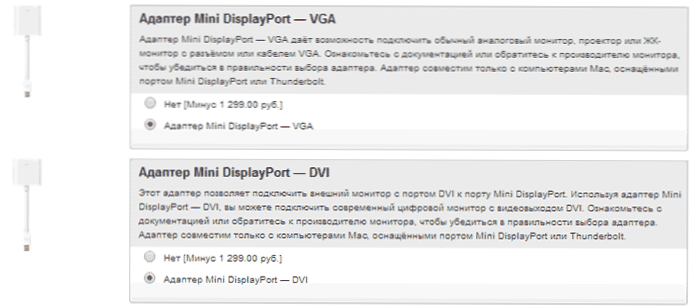
Mini DisplayPort Adaptori u Apple Storeu
Prijenosna računala Apple opremljena su izlaznim tipom Mini DisplayPort.Da biste se povezali s televizorom, morat ćete kupiti odgovarajući prilagodnik, ovisno o tome koji su ulazi dostupni na televizoru. Dostupne na Apple Storeu (možete pronaći na drugim mjestima) imaju sljedeće mogućnosti:
- Mini DisplayPort - VGA
- Mini DisplayPort - HDMI
- Mini DisplayPort - DVI
Sama veza je intuitivna. Sve što je potrebno je spojiti žice i odabrati željeni izvor slike na TV prijemniku.
Više ožičene mogućnosti povezivanja
Osim sučelja HDMI-HDMI, možete koristiti i druge opcije povezivanja za prikaz slika s prijenosnog računala na televizor. Ovisno o konfiguraciji, te mogućnosti mogu biti sljedeće:
- VGA - VGA. Ovom vrstom veze morat ćete zasebno prisustvovati zvuku na TV prijemniku.
- HDMI - VGA - ako TV ima samo VGA ulaz, tada ćete morati kupiti odgovarajući adapter za takvu vezu.
Možete preuzeti druge mogućnosti za žičanu vezu, ali sve najčešće, s kojima ćete vjerojatno naići, imam popis.
Bežična veza prijenosnog računala s televizorom
Ažuriraj 2016: napisao detaljniju i ažuriranu instrukciju (od onoga što slijedi u nastavku) o povezivanju prijenosnog računala s televizorom putem Wi-Fi-ja, tj. bez žica: Kako spojiti notbuk na TV putem Wi-Fi veze.
Moderna prijenosna računala s procesorima Intel Core i3, i5 i i7 mogu se povezati na televizore i druge zaslone bežičnim putem tehnologije Intel Wireless Display. U pravilu, ako niste ponovno instalirali Windows na prijenosno računalo, svi potrebni upravljački programi za to već su dostupni. Bez žica, ne prenose se samo slike visoke razlučivosti, već i zvuk.

Da biste se povezali, potreban vam je posebni TV prijemnik ili podrška ove tehnologije pomoću samog TV prijamnika. Potonje uključuju:
- LG Smart TV (nisu svi modeli)
- Samsung F-serije Smart TV
- Toshiba Smart TV
- Mnogi Sony Bravia televizori
Nažalost, nemam priliku testirati i pokazati kako to sve funkcionira, ali postoje detaljne upute za korištenje Intel WiDi za bežično povezivanje prijenosnog i ultrabooka s televizorom na Intelovu službenu web stranicu:
Nadamo se da će gore opisane metode biti dovoljne da biste mogli povezati svoje uređaje prema potrebi.












